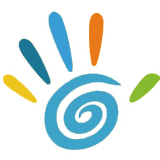提高电脑网速方法
在有限的硬件条件下,可以参考以下方法:
步骤1. Win+R组合键后输入gpedit.msc进入组策略编辑器,依次进入“计算机配置-Windows设置”后,再右侧找到“基于策略的Qos”的这个选项。
步骤2. 在“基于策略的Qos”上点击鼠标右键,选择“高级QoS设置”,在入站TCP流量选项卡中,勾选”制定入站TCP吞吐量级别“,选择最后那个”级别3“。
注意的:如果在更改完设置后发现上网时系统出现假死、卡辩培团顿等问题,可以把上面的“制定入站TCP吞吐量级别“设置调整到“级别2”,减少数据处理对系统硬件的压力(内存小于4GB,则建议使用默认最小吞吐量)。
“高级QoS设置“是什么呢?
通过高级携橘服务质量 (QoS) 设置,您可以管理带宽使用以及计算机处理应用程序和服务设置的 DSCP 标记(而不是组策略设置的标记)的方式。高级 QoS 设置仅可在计算机级别应用,而 QoS 策略在计算机级别和用户级别均可应用。
若要更改吞吐量级别,选中“指定入站 TCP 吞吐量级别”复选框,然后根据下表选择吞吐量级别。吞吐量级别可以等于或小于最大值,具体取决中洞于网络条件。
 高骏(北京)科技有限公司
高骏(北京)科技有限公司
2020-04-29 广告
提高电脑网速的步骤如下:
第一步:组合件Windows+R,手动输入gpedit.msc然后回车。
第二步:首先在新出来的界面找到Windows 设置选中点击,在新出来的子画面选择基于策略的QoS然后右击选择高级QoS点击,此时出现新画面我们选择勾选指定入渗胡站TCP 吞吐量级别与级别3(最大吞吐量)(3),之后再确定。
第三步:返回找到管理模板选中点击,然后找到网络进行选中点击,在子画面找到QoS数据包计划程序,然后点击打开找到限制可保留带宽,此时就出现了调节网速的画面,我们首先在左上角勾选已启用,接谨前着在宽带限制的框中点击,我们可以看到原系统是80,我们要是提高网速的话,我们直接更改大一点的数字就可以了,我们要是像降低网速的话,我们更改为小的数值就可以了。
以上就是调节网速的过程了,可能叙述的有点烦杂,但是操作过程不是很难,大家只要仔细认真应该都没有问题。当然调节电脑网速的办法。
以上方法只是在固定的电脑宽带兆数下有所提高,并不是能对电脑的网速有彻底的提高,丛晌拦要想彻底地提高网速,还是得从电脑接入的电脑宽带兆数以及电脑硬件方面着手考虑。
电脑网缺唯速太竖清慢?把余扮前DNS换成114DNS,不花钱让电脑网速提高20%。